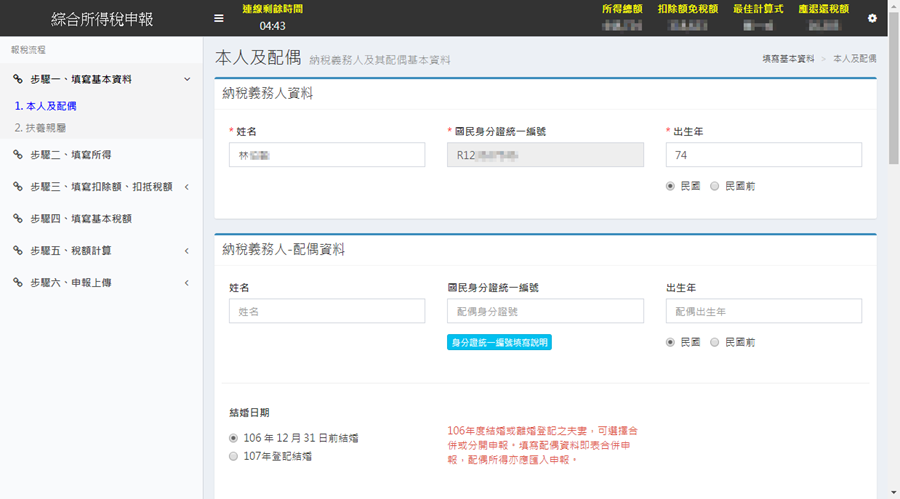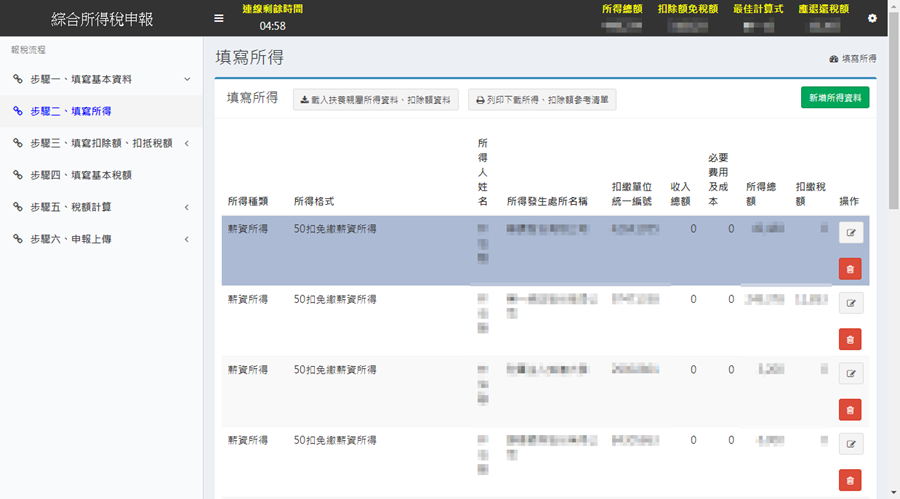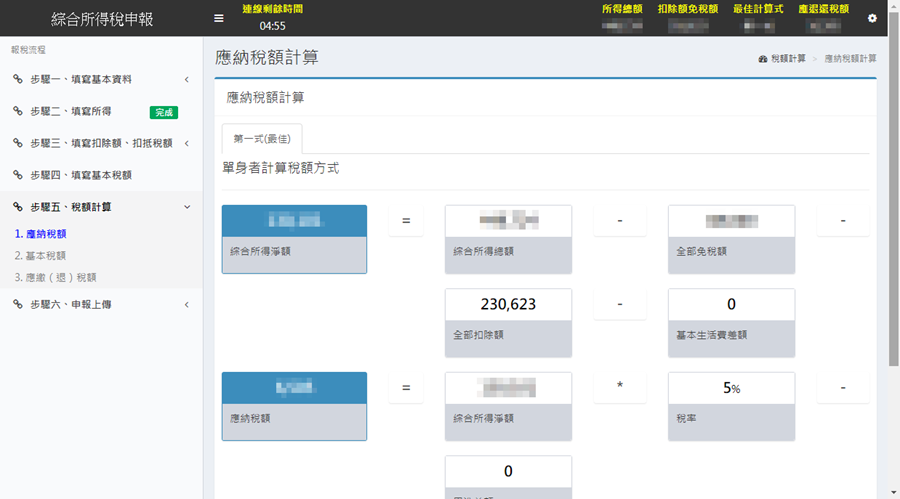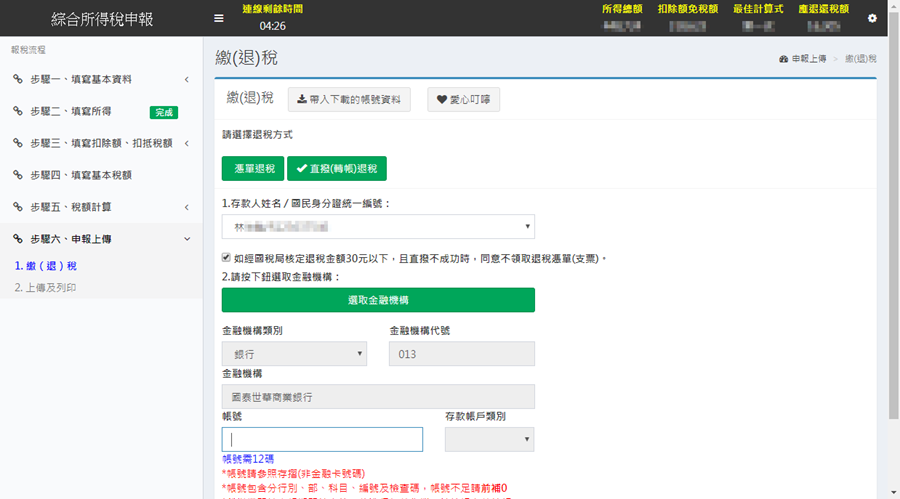今年在政府的努力之下,Mac、Linux 的使用者終於有網頁版可以更輕鬆報稅,但 Windows 的使用者就不滿啦!既然都做網頁版了,為什麼還要限定系統才能使用呢?這篇文章就來教大家如何繞過網頁報稅系統的檢核機制,Window 使用者也可以開心直接用網頁報稅啦!
《風險提醒》
由於財政部並未在 Windows 測試網頁報稅系統,雖根據本文操作可避開報稅網頁系統檢查,但有可能會發生申報資料不正確或其它非預期錯誤,請自行考量風險!
Step 1. 前往財政部網頁版報稅系統
Step 2. 選擇你要使用的身分驗證方式
這部分和以往 Windows 或 Java 版網頁報稅相同,找一個最方便的來認證你的身分吧! 好手一直都是使用金融憑證作驗證,這個範例也是。
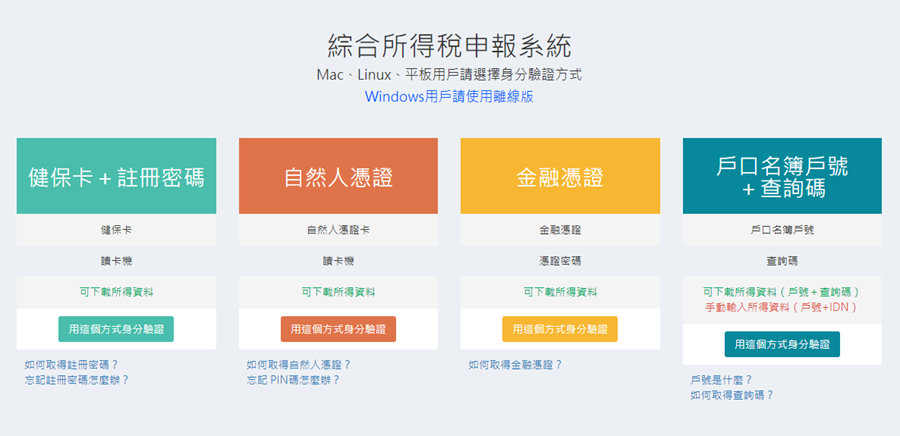
Step 3. 檢查環境及安裝必要元件
系統會根據你選擇的身分驗證方式檢查你的電腦環境,如果有缺乏元件的話,就按照指示下載安裝元件。
提醒:如果安裝後瀏覽器需要重新啟動,請讓瀏覽器重新啟動。
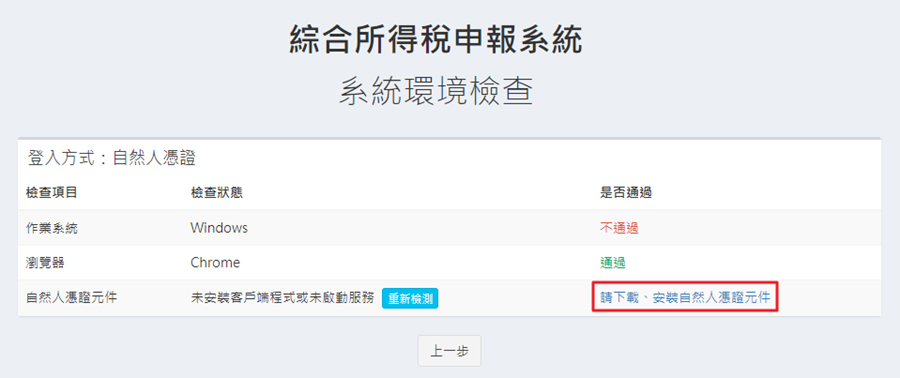
Step 4. 假裝自己不是 Windows 電腦
使用 Chrome 瀏覽器按下「F12」按鈕,會出現「Developer Tools」視窗,依下圖選項進入「Network conditions」設定
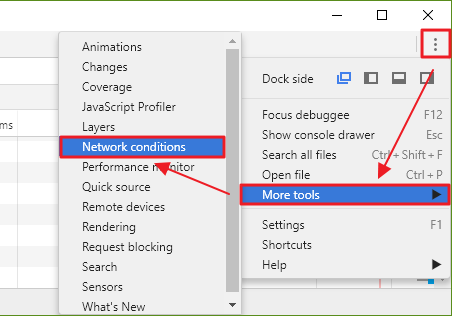
取消勾選「Select automatically」,並將下拉選項選到「Chrome — Mac」選項
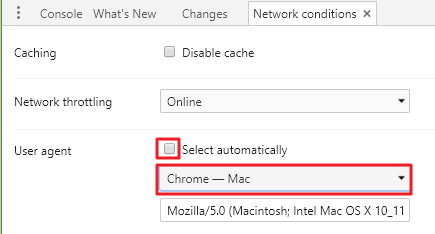
Step 5. 強制打開控制按鈕
在「Developer Tools」視窗點選「Console」頁籤,並在下方貼上以下阿里巴巴的密語 (笑):
$(“#btnSysCheckNext”).show();$(“#btnSysCheckNext [disabled]”).prop(‘disabled’, false);
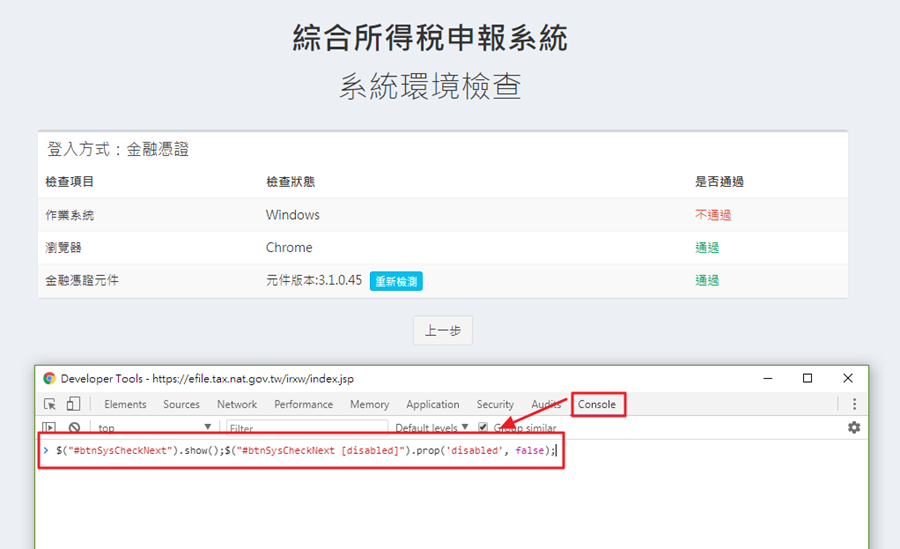
按下 Enter 後,神秘的按鈕就會出現在頁面上,點下去就可以繼續下一步驟囉!
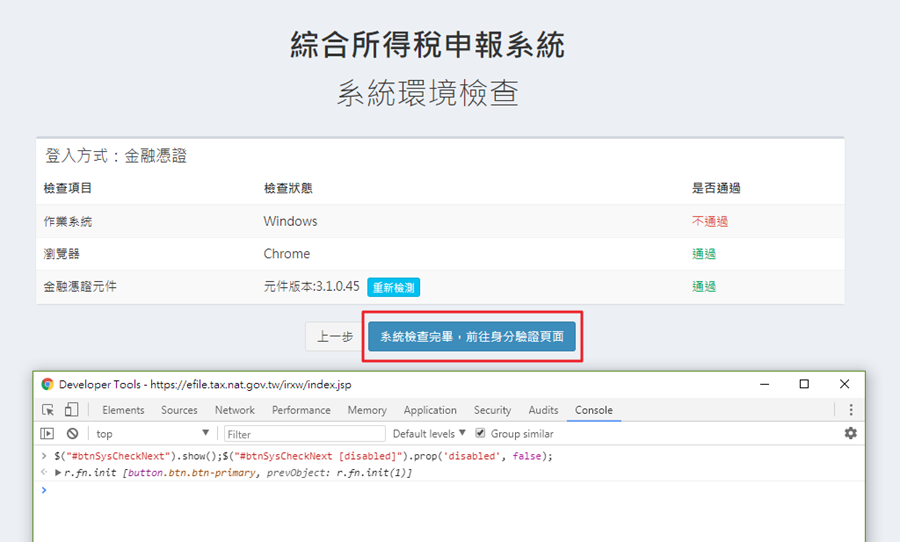
Step 6. 進行身分驗證
依照你選的身分驗證方式會出現不同的驗證畫面,因為好手是使用金融憑證驗證,所以需要填寫身分證字號及發證單位。
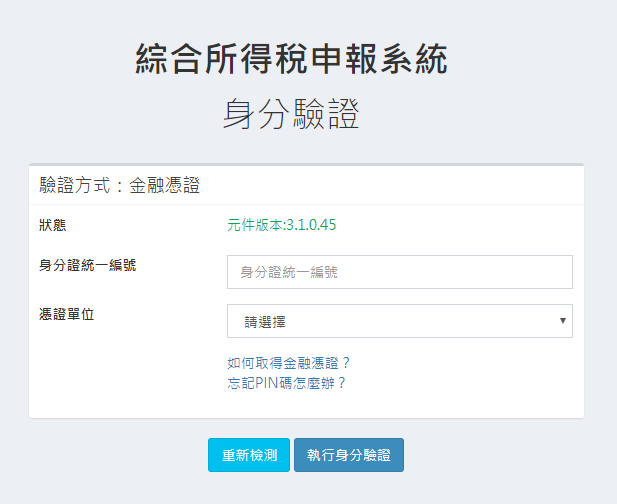
Step 7. 進入報稅系統
走到這裡就是準備要面對殘酷舞台的時候了,建議直接點選第一個選項下載所得相關資料就好。
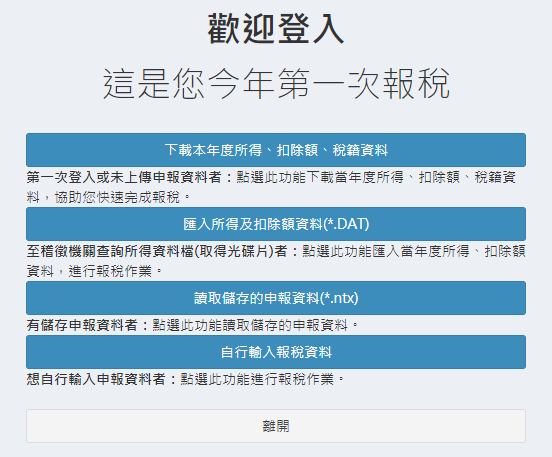
Step 8. 確認帶入上年度申報個人資料
為了減少輸入時間,這部分建議三個選項都勾選,直接帶入去年的申報個人資料。
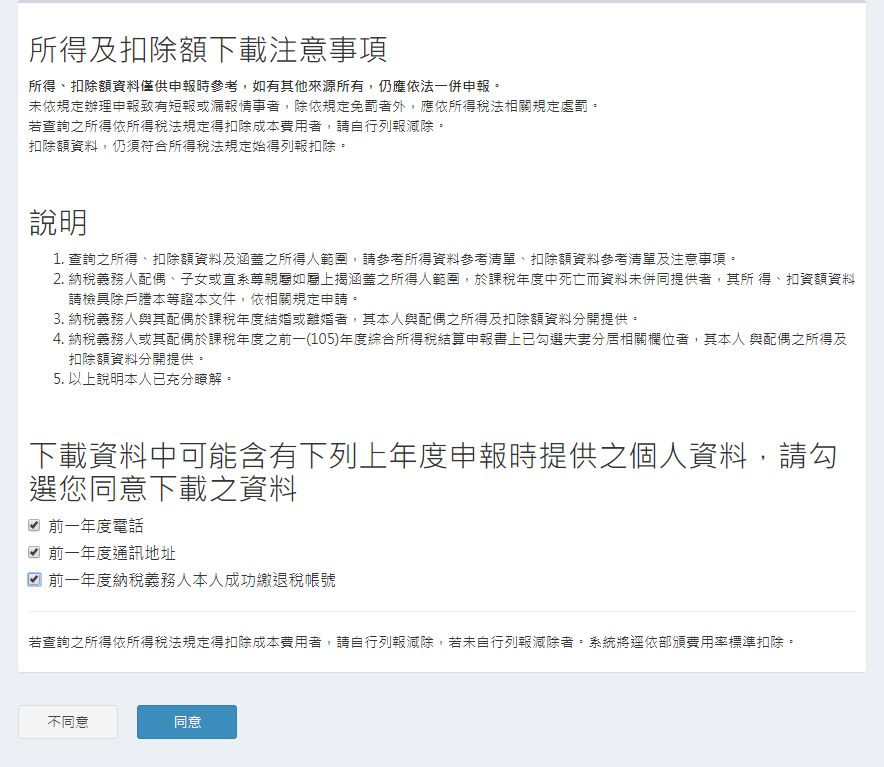
Step 9. 下載個人申報資料
進入報稅頁面後,系統就會開始下載你個人的申報資料,就耐心等待下載吧! 下載完成前頁面上不會顯示任何資料。
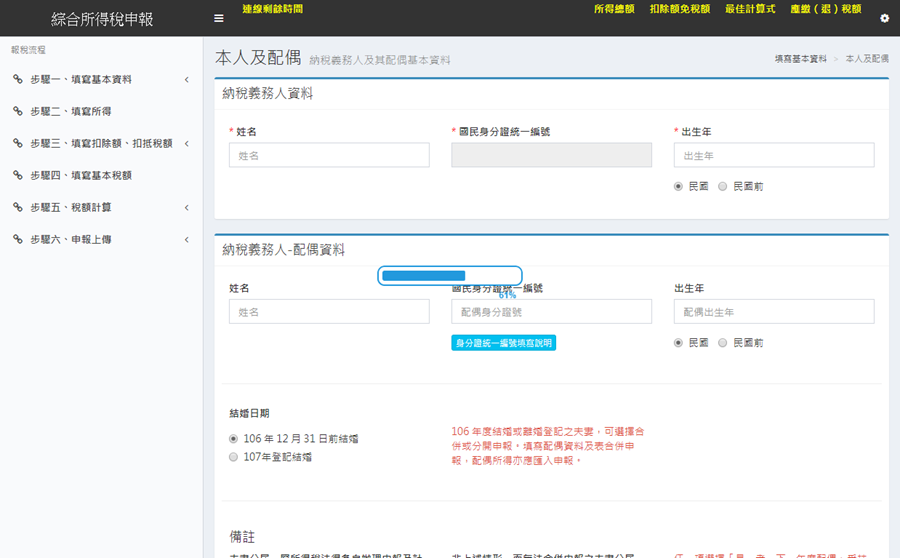
如果不幸出現這個錯誤訊息,表示現在系統正在忙線中,直接重新整理頁面一直到下載完成。
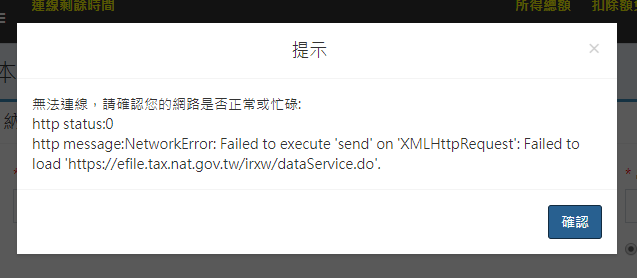
Step 10. 開始報稅
接下來就是和以往報稅相同的畫面,只是改成網頁上呈現。接著就依據左邊選單的順序逐步確認資料,最後完成申報上傳就可以囉!